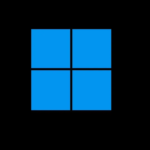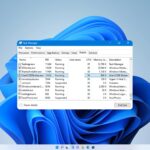- Si le preocupa el error 0xc0000094, podría deberse a la presencia de malware en su PC.
- Una solución rápida y efectiva a este problema es reparar los archivos de su sistema.
- Otra solución segura es cambiar la fecha y la hora.
El error 0xc0000094 es un problema debido a los cambios realizados en su sistema por aplicaciones de terceros. Esto puede deberse a la eliminación incompleta de una aplicación o a las modificaciones realizadas en los datos de su sistema.
Independientemente de la causa de este problema, las soluciones de esta guía lo ayudarán a solucionarlo de manera convincente.
¿Por qué recibo el error 0xc0000094?
A continuación se presentan algunas de las razones por las que el error 0xc0000094 podría aparecer en su PC:
- Fecha y hora incorrectas: Algunos usuarios han notado que este problema se debe a una fecha y hora incorrectas. La solución a esto es cambiar la fecha y la hora en consecuencia.
- Presencia de malware: Los virus pueden provocar varios problemas, incluido el error 0xc0000094. Ejecutar un análisis de virus profundo debería resolver esto bastante rápido.
- Archivos del sistema defectuosos: A veces, la acumulación de archivos del sistema dañados o faltantes puede ser la razón por la que recibe este error. Puede corregir esto reparando estos archivos con algunos comandos.
¿Cómo puedo corregir el error 0xc0000094 en Windows 10 y 11?
1. Cambiar fecha y hora
- presione el ventanas clave + I y seleccione Hora e idioma en el panel izquierdo.
- Haga clic en el Fecha y hora opción.
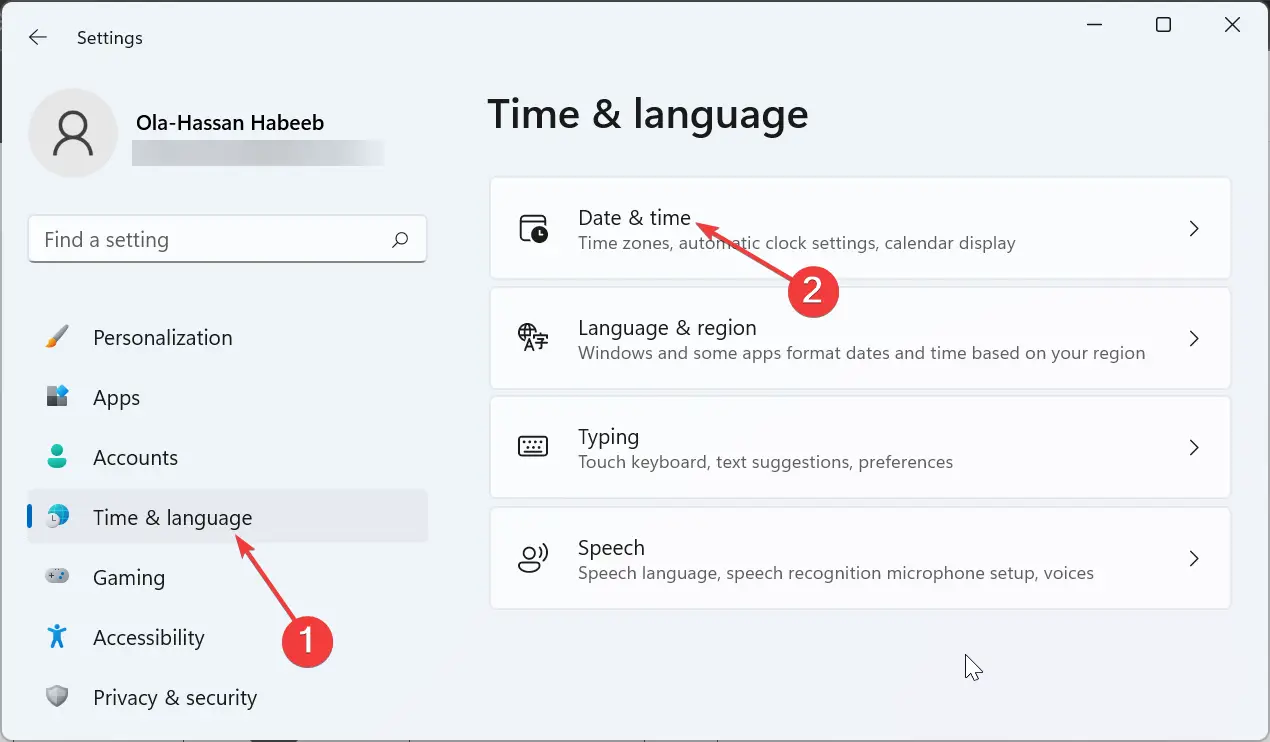
- Ahora, cambie el interruptor para Establecer hora automáticamente hacia atrás para desactivarlo.
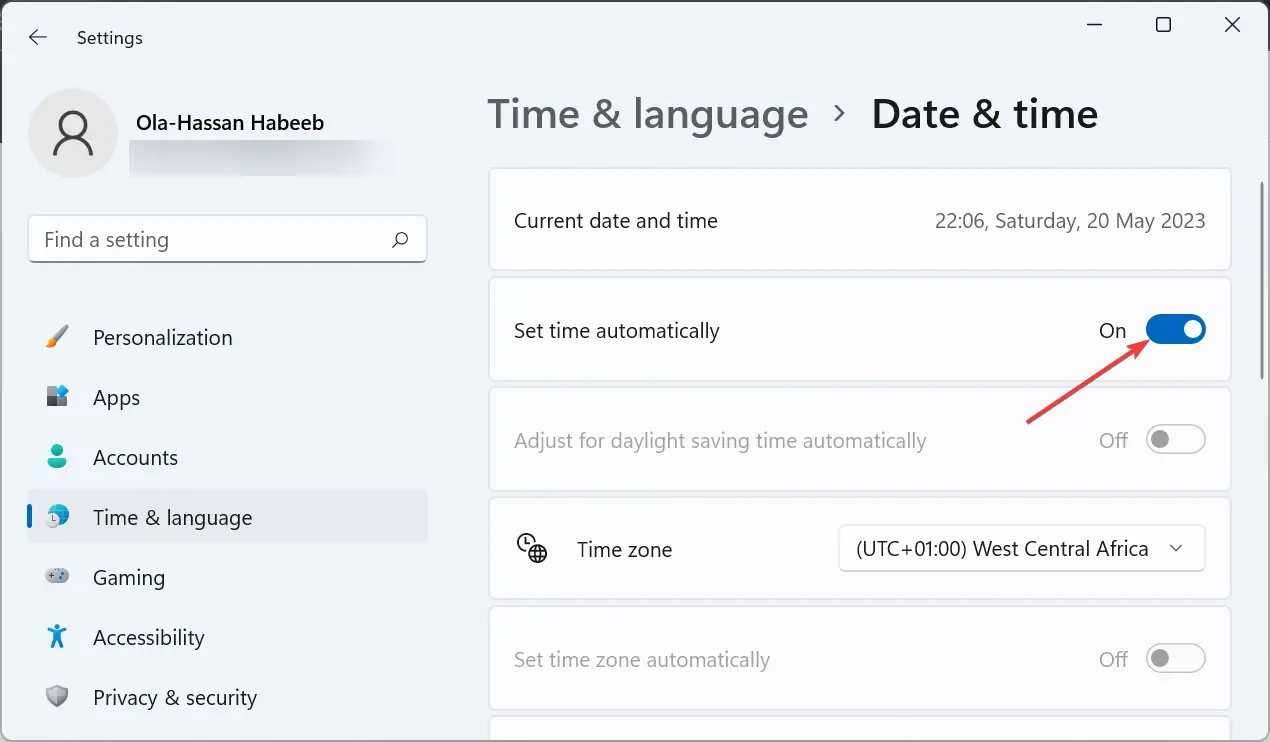
- A continuación, haga clic en el Cambiar botón antes Establecer la fecha y la hora manualmente.
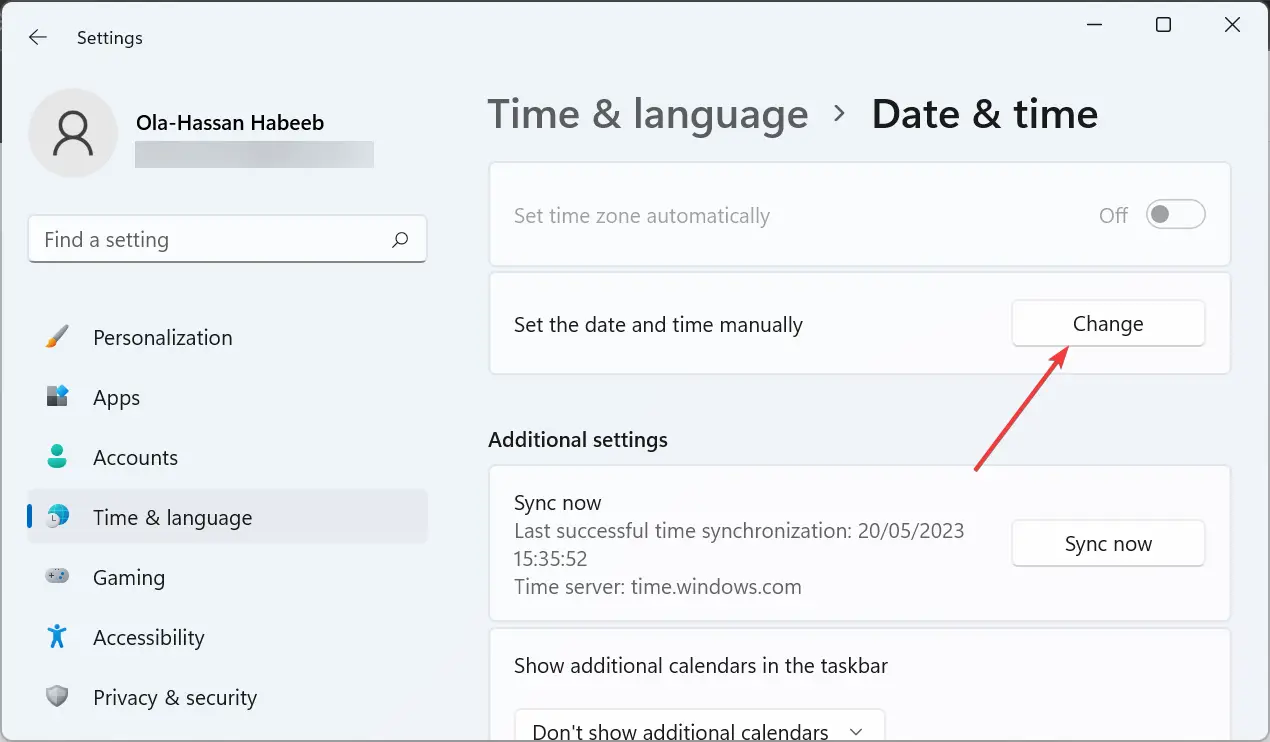
- Establezca la hora y la fecha apropiadamente y haga clic en el botón Cambiar botón.
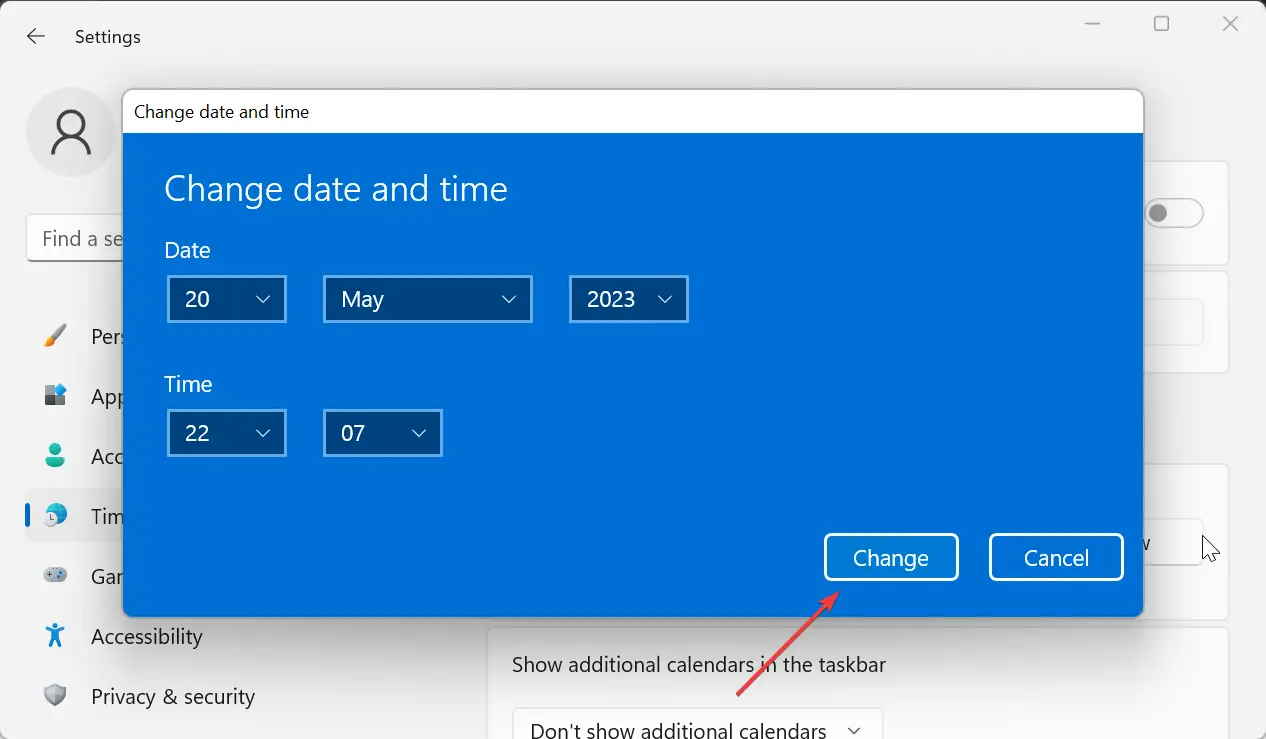
- Finalmente, cambie el interruptor para Establecer hora automáticamente adelante para habilitarlo.
La fecha y hora incorrectas son una de las principales causas del error 0xc0000094, según lo informado por los usuarios. Afortunadamente, esto es bastante fácil de corregir.
2. Restaurar el registro
- presione el ventanas clave + Rtipo regeditary haga clic en DE ACUERDO.

- Haga clic en el Archivo pestaña en la parte superior.
- Ahora, seleccione el Importar.. opción.
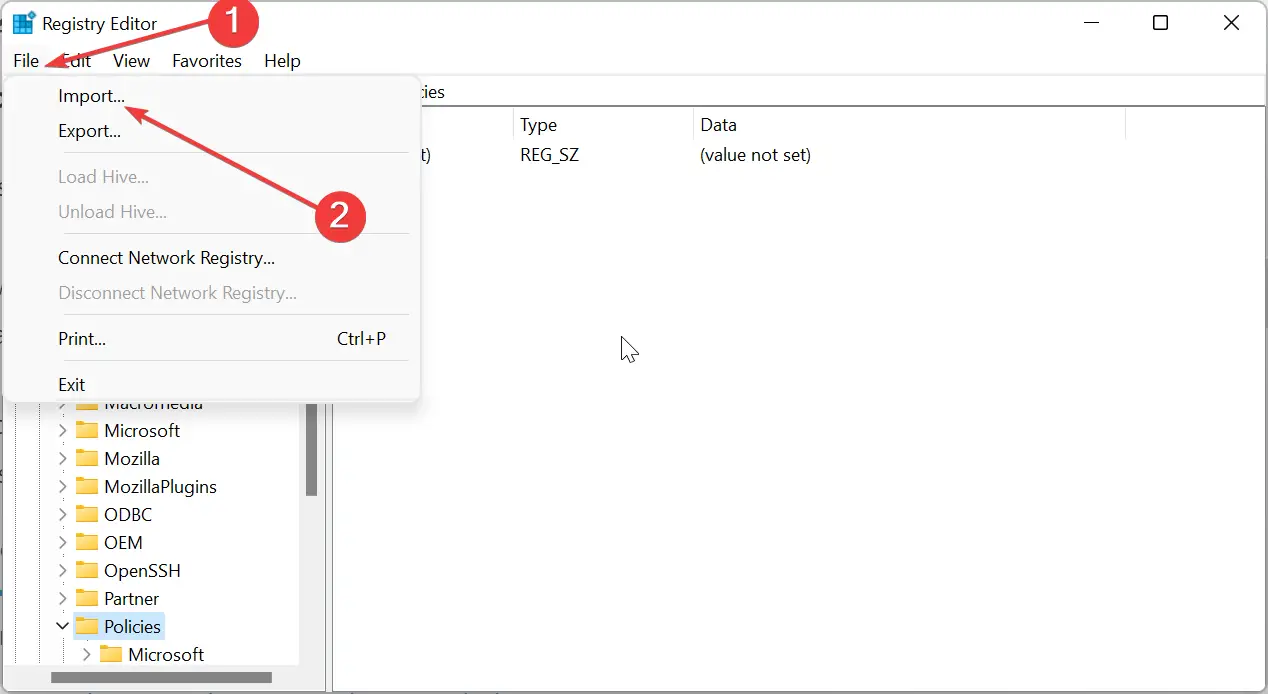
- Finalmente, elija su archivo de copia de seguridad del registro y haga clic en el Abierto botón.
En algunos casos, el error 0xc0000094 puede aparecer porque una aplicación o proceso ha realizado cambios en su registro. En este caso, debe restaurar su registro.
La única advertencia aquí es que debe haber creado una copia de seguridad de su registro en el pasado.
4. Escanea en busca de malware
- presione el ventanas clave + Sescriba virus y seleccione Protección contra virus y amenazas.
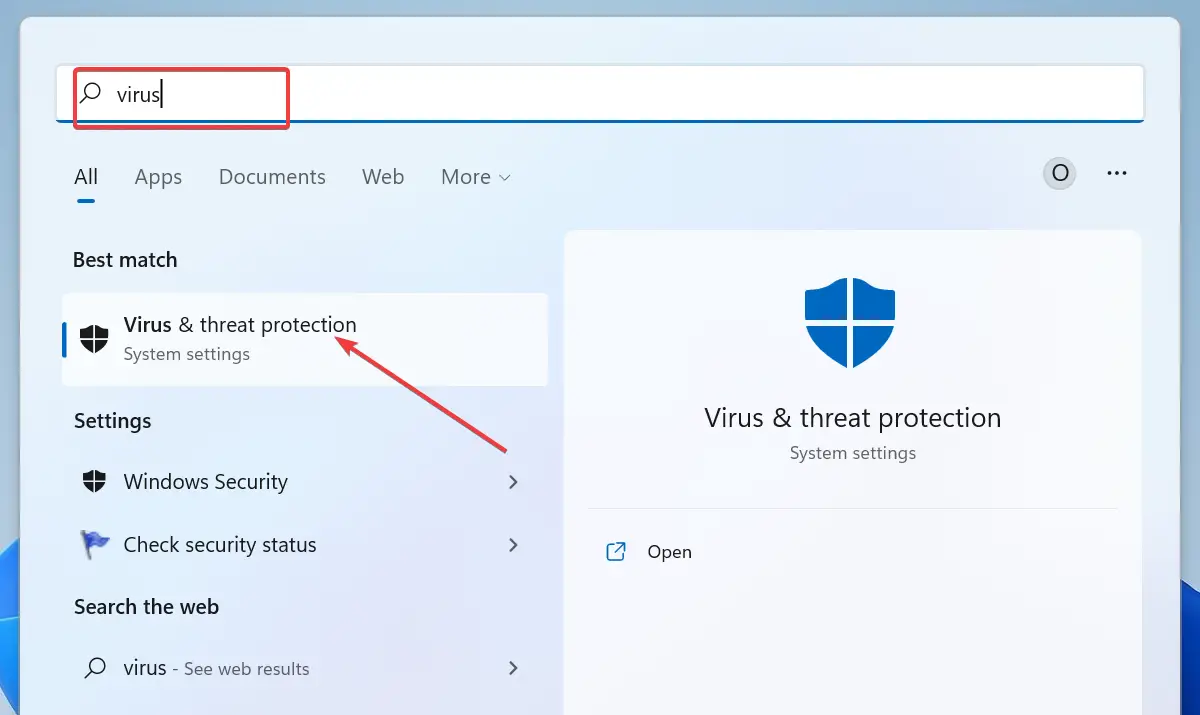
- Haga clic en el Opciones de escaneo enlace.
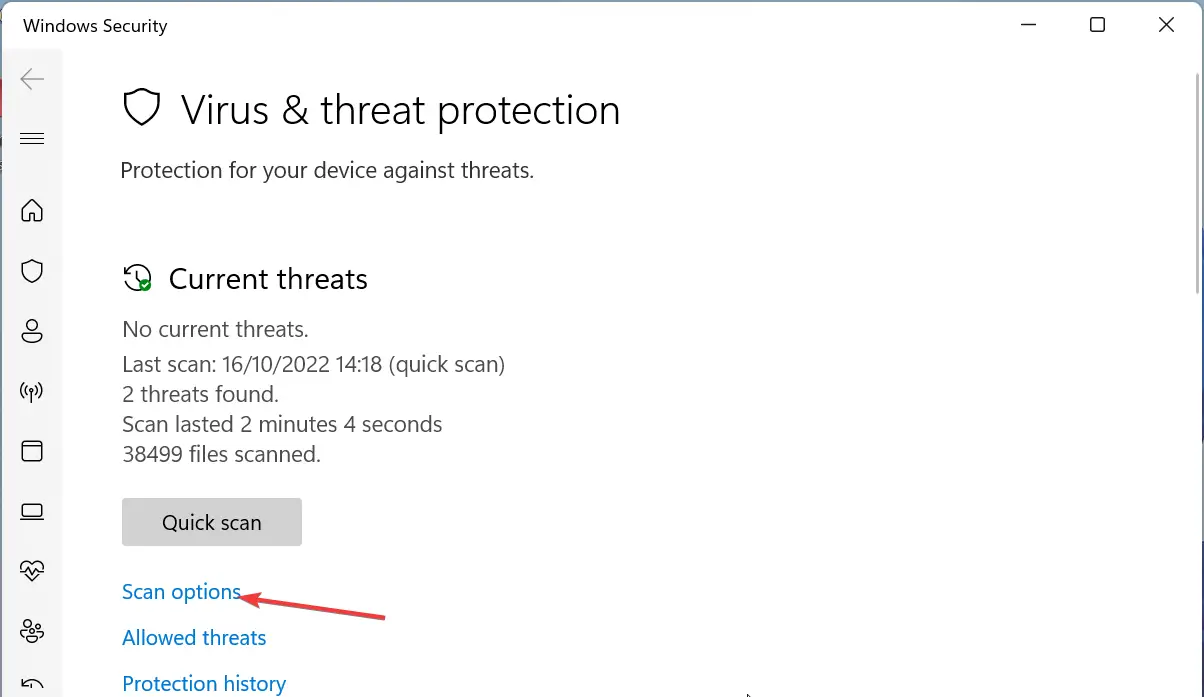
- Finalmente, elija el Análisis completo opción y haga clic en el Escanear ahora botón.
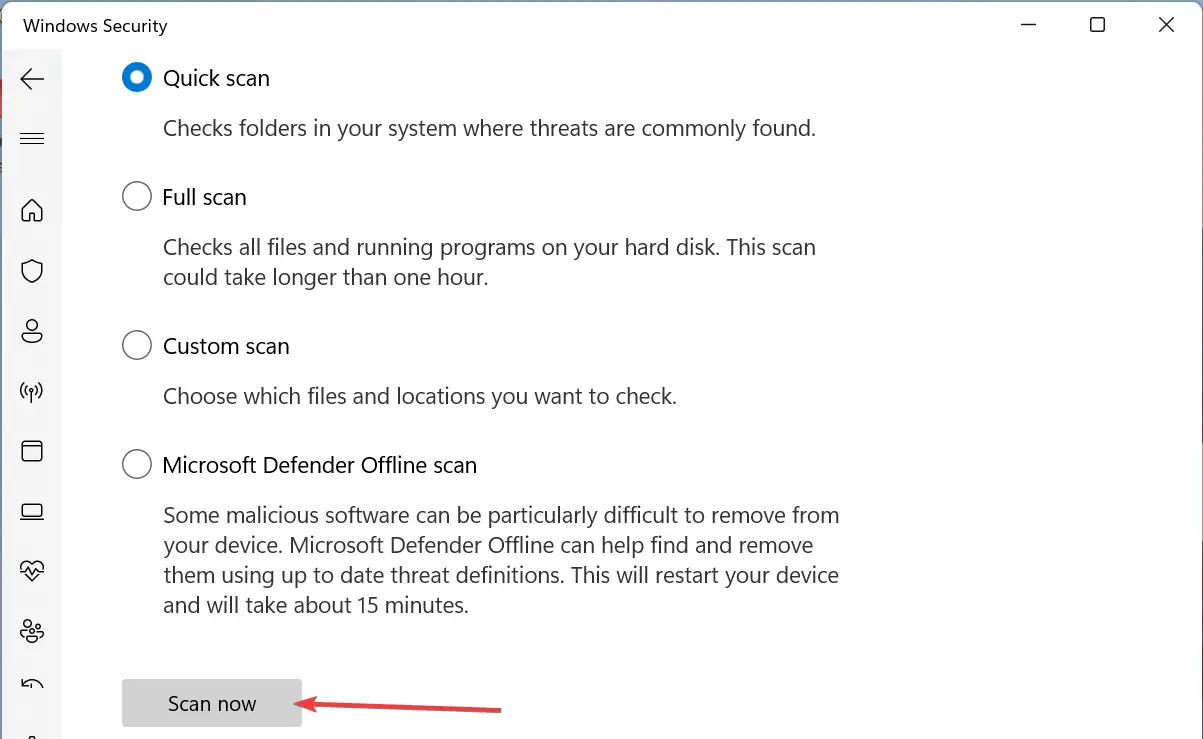
La presencia de malware en su PC puede alterar su registro y realizar cambios no deseados en su PC. Realizar un análisis de virus completo y exhaustivo debería resolver el problema.
Alternativamente, puede usar un antivirus de terceros en ESET NOD32 para comprobar y eliminar los virus más ocultos de tu PC. La ventaja de esta herramienta es que escaneará incluso los archivos del sistema que Microsoft Defender podría no tocar.
5. Realizar una restauración del sistema
- presione el ventanas clave + Rtipo rstrui.exey presione Ingresar.
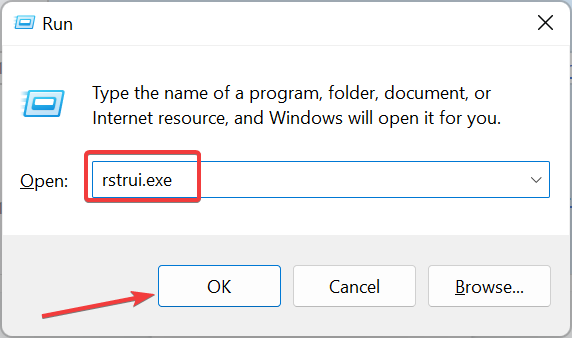
- Haga clic en el Próximo botón en la página que aparece.
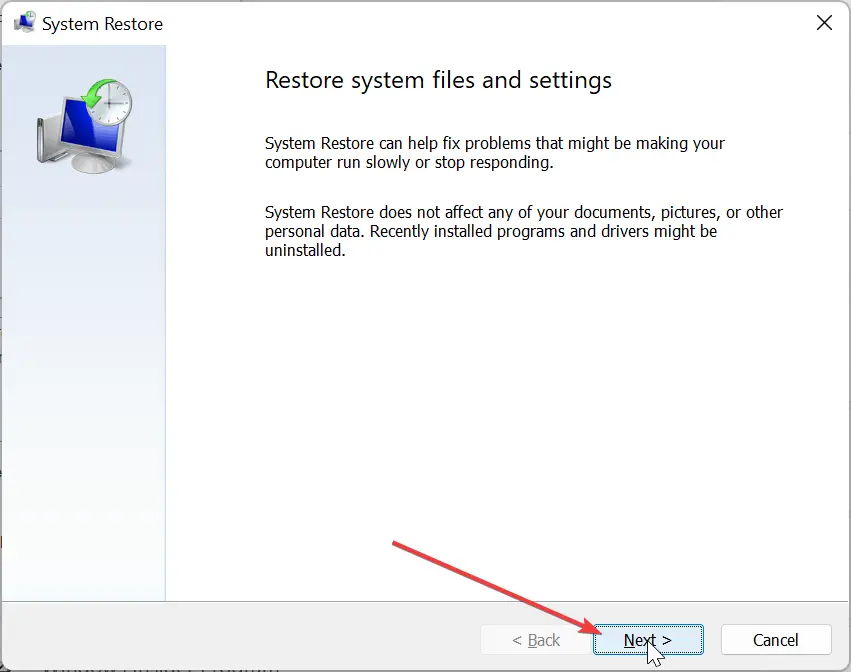
- Ahora, seleccione su punto de restauración preferido y haga clic en el Próximo botón.
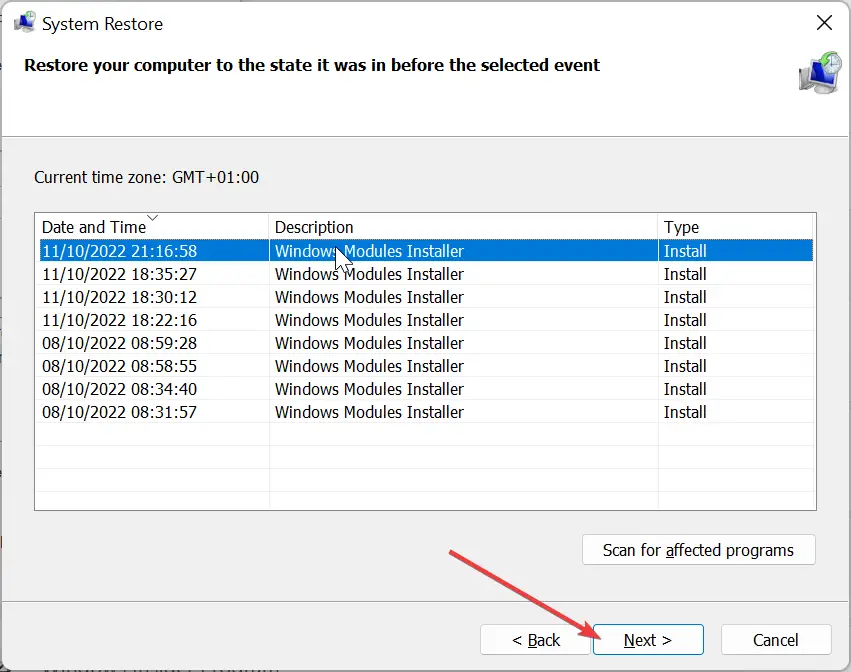
- Finalmente, haga clic en el Finalizar y siga las instrucciones en pantalla para completar el proceso.
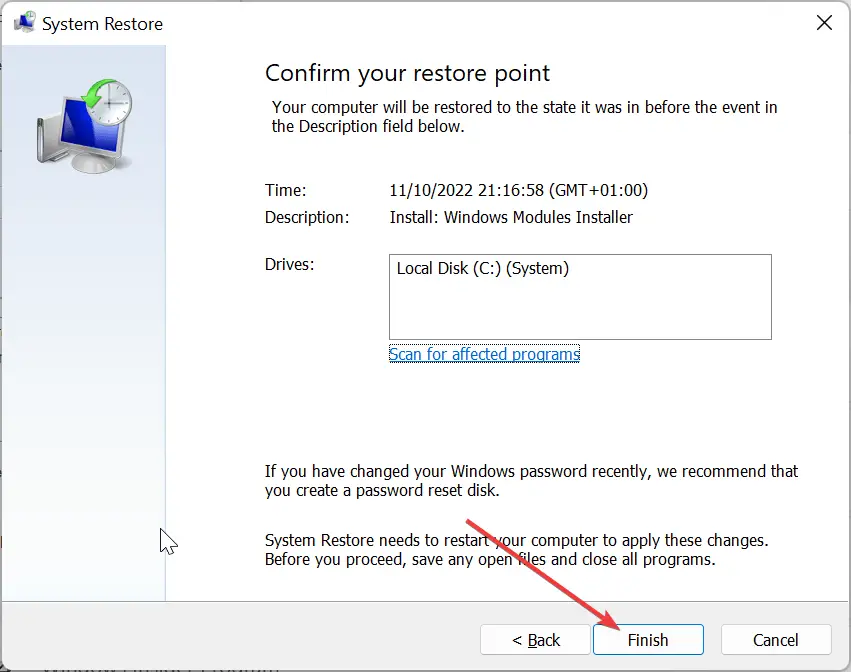
Si aún no puede revertir los cambios realizados en su PC que causan el error 0xc0000094, no tiene más remedio que realizar una restauración del sistema. Esto restaurará su PC a un punto antes de que comience a experimentar este problema.
Ahí lo tienes: todo lo que necesitas para resolver el error 0xc0000094. Siempre que siga las instrucciones de esta guía cuidadosamente, este problema debería ser historia en su PC.
Si está lidiando con el error de actualización de Windows 0x800f0986, consulte nuestra guía completa para solucionarlo definitivamente.
Siéntase libre de hacernos saber la solución que lo ayudó a solucionar este problema en los comentarios a continuación.